PST 파일에 대한 모든 것
PST 파일을 사용하는 데 있어 올바른 결정을 내리려면 PST 파일의 본질, 사양 및 잠재적인 제한 사항을 이해해야 합니다. 구체적인 요구 사항에 따라 데이터 파일 위치를 조작하고 Outlook 데이터 파일을 조작하는 방법을 알아보는 것이 좋습니다.
익스체인지 관리자들은 PST 파일에 대해 우려하고 있습니다. 많은 사람들은 PST 파일이 다양한 이유로 Outlook 데이터의 기본 저장소로는 최선의 선택이 아니라고 믿습니다:
- PST 파일을 네트워크를 통해 액세스하는 것은 지원되지 않으며, Outlook 데이터 파일을 수정해야 하는 사람들에게 실제 문제를 일으킬 수 있습니다;
- PST 파일은 사용자의 워크스테이션에 로컬로 저장되어야 하며, 이는 아카이빙과 복구 과정을 복잡하게 만듭니다;
- PST 파일은 익스체인지 서버의 해당 데이터에 비해 하드 드라이브에 훨씬 더 많은 공간을 차지합니다;
- PST 파일은 싱글 인스턴스 스토리지 (SIS)를 지원하지 않으므로 매우 취약합니다;
- PST 파일에 저장된 데이터는 워크스테이션이나 Outlook 웹 액세스 (OWA) 클라이언트와 같은 외부 소스에서 액세스할 수 없습니다;
- PST 파일은 잘 보호되지 않습니다. 예를 들어, 비밀번호는 쉽게 해킹되거나 특수 도구를 사용하여 제거될 수 있습니다.
따라서, 개인 저장 테이블 PST의 로컬 백업을 갖는 것이 가장 좋습니다. 사용자가 Outlook 데이터의 로컬 복사본이 필요하다면, 캐시드 익스체인지 모드가 선호됩니다. 이 모드는 .ost 확장자를 가진 Outlook 데이터 파일의 보조 복사본을 생성합니다. 이로 인해 워크스테이션과 익스체인지 서버 간의 연결이 끊길 경우 사용자는 마이크로소프트 Outlook의 로컬 인스턴스에서 작업할 수 있습니다. ![]() 그러나 PST 파일이 유용한 몇 가지 상황이 있습니다. 많은 회사들이 익스체인지 외의 메시지 처리 도구에 접근하기 위해 마이크로소프트 Outlook을 사용하며, 대부분은 인터넷 프로토콜 POP3 또는 IMAP4를 사용합니다. 후자는 서버 메일박스와 동기화되며, 전자는 최적으로 설정하여 익스체인지 서버에 Outlook 데이터 파일의 복사본을 저장할 수 있습니다. 개인 저장 테이블 PST 파일은 저비용 아카이브를 조직하는 데 유용합니다.
그러나 PST 파일이 유용한 몇 가지 상황이 있습니다. 많은 회사들이 익스체인지 외의 메시지 처리 도구에 접근하기 위해 마이크로소프트 Outlook을 사용하며, 대부분은 인터넷 프로토콜 POP3 또는 IMAP4를 사용합니다. 후자는 서버 메일박스와 동기화되며, 전자는 최적으로 설정하여 익스체인지 서버에 Outlook 데이터 파일의 복사본을 저장할 수 있습니다. 개인 저장 테이블 PST 파일은 저비용 아카이브를 조직하는 데 유용합니다.
PST 파일 생성
위의 작업을 수행하려면 EML에서 PST 도구와 같은 특수 파일 유틸리티를 사용해야 합니다. 예를 들어,
PST에서 PDF 변환기는 .pst 형식으로 저장된 이메일 메시지를 하나의 문서 파일로 병합할 수 있습니다. PST 파일을 생성하려면, 마법사의 첫 페이지에서 적절한 옵션을 선택하세요:
- 새 PST 파일 생성;
- 메일 데이터베이스의 루트 폴더 경로 지정;
- PST 가져오기가 완료될 때까지 기다리세요.
유사한 PST 유틸리티 도구와 달리, 이 변환기는 고속 메시지 처리 알고리즘 덕분에 필요한 변환을 매우 빠르게 수행할 수 있어 고유하다는 것을 기억하세요.
![]()
PST 열기 방법
PST 파일이 있습니까? 여기서 몇 가지 옵션이 있습니다. 마이크로소프트 Outlook은 수백만 명의 사람들이 Windows 10 기기에서 사용하고 있는 표준 이메일 클라이언트 및 정보 관리자입니다. 이 소프트웨어는 Windows 10에서 PST 파일을 여는 데 사용하기에 이상적인 선택입니다. 마이크로소프트 오피스 Outlook이 설치되어 있다면 다른 제3자 소프트웨어를 설치할 필요가 없습니다.
그러나 Windows 10 PC 또는 다른 Windows 기기에서 PST 파일을 열고 싶지만 마이크로소프트 오피스 Outlook이 설치되어 있지 않다면 따라야 할 대체 방법이 있습니다. Outlook 소프트웨어 없이 PST 파일을 열고 싶습니까? 특수 소프트웨어를 사용하여 Outlook 없이 열 수 있는 5가지 방법을 참고하세요.
PST 파일 가져오기 방법
대부분의 경우 Outlook으로 열 수 없는 PST 데이터 파일은 사용자의 기기에 남아 있습니다. 이러한 파일을 다루려면 제3자 서비스 또는 응용 프로그램이 필요합니다. 필요한 PST 파일을 가져오기 위해 특수 애플리케이션을 사용하세요. 프로세스를 가속화하려면 아래 작업을 수행하세요:
- 가져올 Outlook 데이터 파일의 정확한 위치 찾기;
- Microsoft Outlook 메뉴에서 다음 논리를 따라 PST 파일 열기: 파일 > 열기 및 내보내기 > Outlook 데이터 파일 열기;
- Following the logic: 메뉴 > 파일 | 계정 설정 Outlook 설정에서 오래된 파일 제거;
- 데이터 파일 탭 열기;
- 데이터 파일 목록에서 PST 파일 제거.
PST 파일의 최대 크기
유니코드 기반 PST 파일의 허용 최대 크기는 33TB입니다; 그러나 기본 크기는 20GB를 초과해서는 안 됩니다. 레지스트리를 수정하여 이 임계값을 증가시키거나 감소시킬 수 있습니다. 물론, 큰 마이크로소프트 Outlook 데이터 파일을 처리하는 속도는 최적화된 것이 아닙니다. 20GB조차도 한 번에 처리하기에는 너무 많습니다. 이는 백업 및 복구 리소스 요구 사항 때문에 개인 폴더가 최대 한도에 도달하지 않도록 하려는 사용자에게 가끔 필요할 수 있습니다. 높은 성능 수준을 유지하거나 디스크 공간을 절약하기 위해 권장 크기는 약 10~12GB입니다.
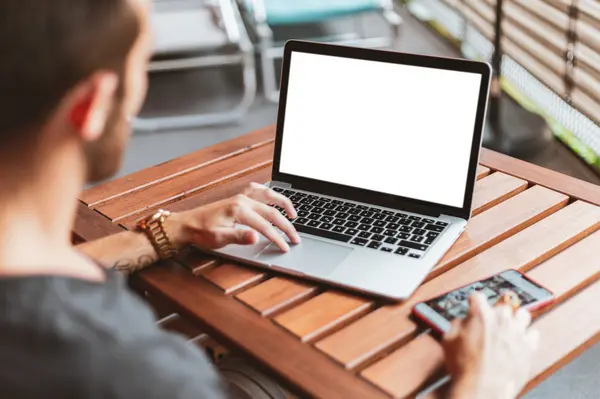 그러나 PST 파일이 유용한 몇 가지 상황이 있습니다. 많은 회사들이 익스체인지 외의 메시지 처리 도구에 접근하기 위해 마이크로소프트 Outlook을 사용하며, 대부분은 인터넷 프로토콜 POP3 또는 IMAP4를 사용합니다. 후자는 서버 메일박스와 동기화되며, 전자는 최적으로 설정하여 익스체인지 서버에 Outlook 데이터 파일의 복사본을 저장할 수 있습니다. 개인 저장 테이블 PST 파일은 저비용 아카이브를 조직하는 데 유용합니다.
그러나 PST 파일이 유용한 몇 가지 상황이 있습니다. 많은 회사들이 익스체인지 외의 메시지 처리 도구에 접근하기 위해 마이크로소프트 Outlook을 사용하며, 대부분은 인터넷 프로토콜 POP3 또는 IMAP4를 사용합니다. 후자는 서버 메일박스와 동기화되며, 전자는 최적으로 설정하여 익스체인지 서버에 Outlook 데이터 파일의 복사본을 저장할 수 있습니다. 개인 저장 테이블 PST 파일은 저비용 아카이브를 조직하는 데 유용합니다. 